2025.06.30 コラム
【時短】ウェイト設定いらず!Mixamoでキャラに動きをつけてBlenderに取り込むまで|3D Blender fbx Adobe

今回は、「モデルデータを読み込むだけ」で簡単にアニメーションをつける事ができる
「Mixamo」を使ってみたレポートをしていきます!
この記事は・・こんな方にオススメです!
・作ったモデルが動いてるところをみてみたい・・!
・でもボーンとかウェイトとかの設定はめんどくさい・・
・unityはよくわからない!
・blenderだけで完結したい!
・Mixamoって・・?
上記のような希望?疑問?をお持ちの方にはぜひ読んでいただきたいレポートになっています!
今回やったこと

今回やったことを簡単に説明いたします!すごくシンプルです!
blenderでモデリングした3Dモデル → fbxにエクスポート → Mixamoにインポート
→ アニメーションをつけてダウンロード → blenderにインポート → 確認!
ゴールはblenderでの動作確認です!今回Unityは登場しません!
では早速・・Mixamoの使い方を順番に紹介していきます!
【第0章】Mixamoって何?

「そもそもMixamoって何?」「利用料金は?」「サブスク?」「安全?」
そのように感じる方もいらっしゃるのではないでしょうか・・
Mixamoを利用する前に、そこから紹介していければと思います!
Mixamo(ミクサモ)とは・・
MixamoはAdobeが提供している無料で使える3Dアニメーションライブラリです!
・無料でキャラクターやアニメーションを使える
・自作キャラもアップロード可能
・自動Rig機能が優秀
・ウェイトは「自動」で設定
・BlenderやUnityなどにすぐ取り込める
・Webサイト上で完結する
・商用利用可能!(モーションの再販、再配布は不可)
3Dやアニメーション作成の最初の一歩に最適なツールです!
特に、「ウェイトを自動で設定してくれる」「Webサイト上で完結する」という点が非常に魅力的だと思います・・!
モデルをアップして簡単な設定さえしてしまえば、サイト上でアニメーションプレビューを見ることができるんです!
adobeのアカウントさえあれば無料で、しかも商用利用までできてしまう・・すごい・・
【第1章】Mixamoにログインしてみよう
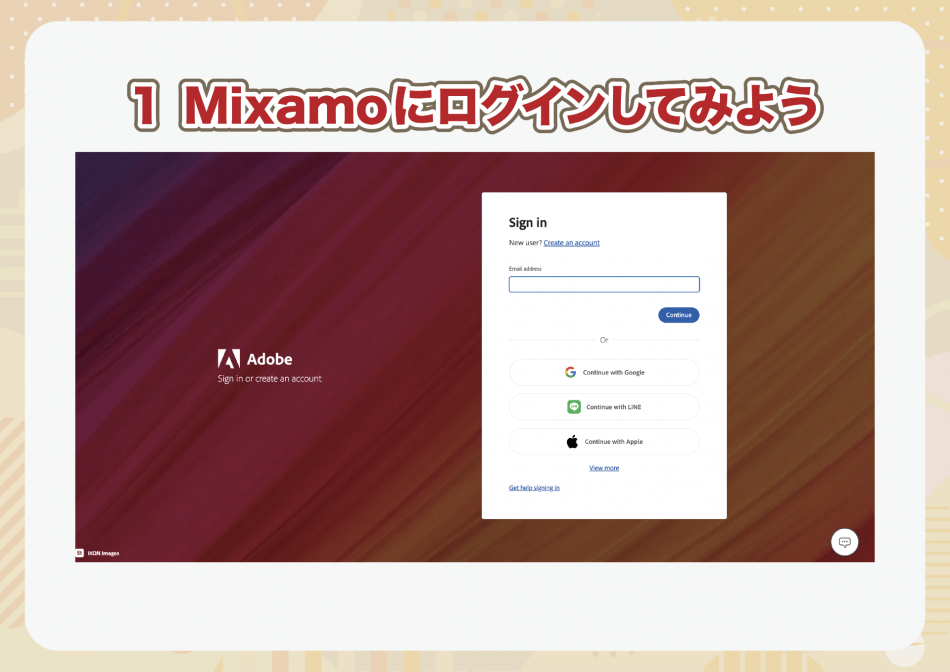
早速Mixamoを使っていきたいと思います!
始める前に・・Mixamoを利用するためには、adobeアカウントを発行しておく必要があります・・ご了承ください・・
【ログインの方法】
1 https://www.mixamo.com または「Mixamo」と検索してサイトにアクセス
2 Adobe IDでログイン
*アカウント作成は無料です!!
(Photoshopを使ったりするには有料プランの契約が必要ですが、アカウントの作成だけであれば無料です!)
3 ログインすると、キャラクターやアニメーションのライブラリが表示されます!
【第2章】キャラクターをアップロードする
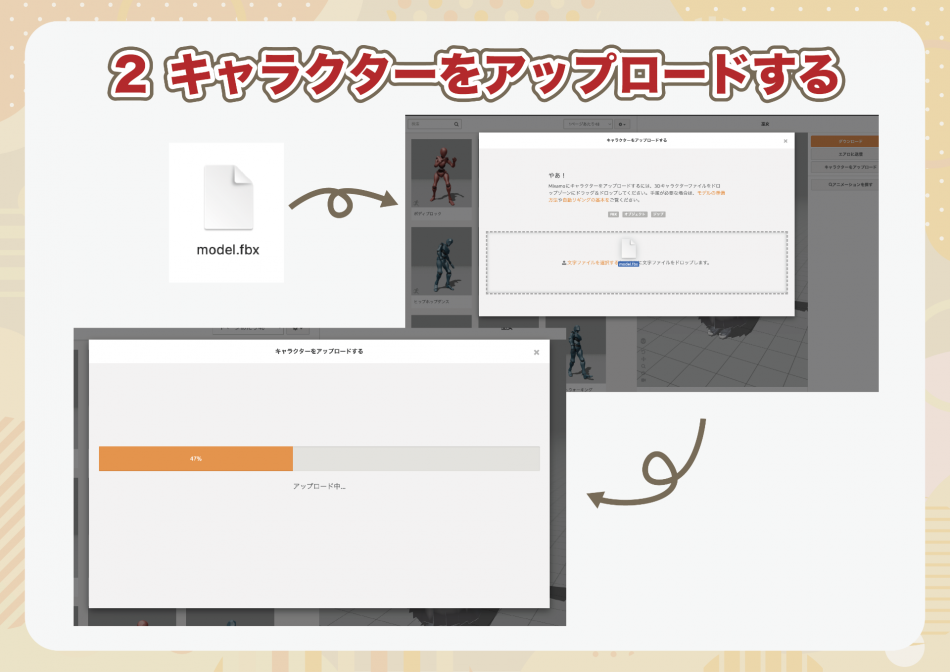
デフォルトで用意されたMixamoキャラを使っても良いですが、
自作キャラを使う場合は「Upload Character」からFBXまたはOBJファイルをアップロードします。
*ボーンやアーマチュアの設定がないモデルがいいらしいです・・!
今回は自作のモデルをFBXでインポートし、使用していきたいと思います!

【第3章】部位の設定
モデルデータを読み込みことができたら、次に「顎」「肘」「手首」「腰」「膝」の設定をしていきます!
設定と言っても・・色のついたマーカーをモデルのプレビュー画面にのせるだけ!
設定できたら右下のオレンジのボタンで処理開始!
部位の名称が分からなくても、画面右にある参考画像と同じ色になるように乗せるだけ!
直感的でいいですよね・・果たしてこれだけで動いてくれるのか・・
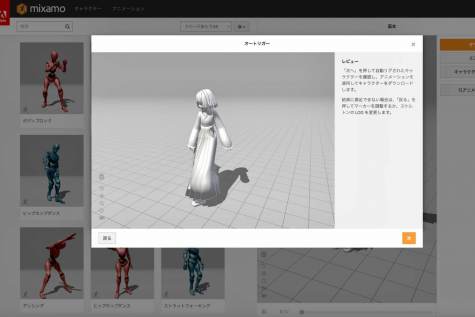
読み込み完了!
読み込めました!
部位の設定が完了すると「Tポーズでプレビュー画面」にモデルが表示されます。
「うまくいかない・・」「モデルが読み込めない・・」となる場合は、下記が原因として考えられます。
・モデルの上にマーカーが乗っていない(隙間にマーカーがある)*実体験
・人以外のモデルを読み込もうとしている *実体験
(わたしは犬のモデルを読み込もうとしました)
【第4章】アニメーションを選んで適用
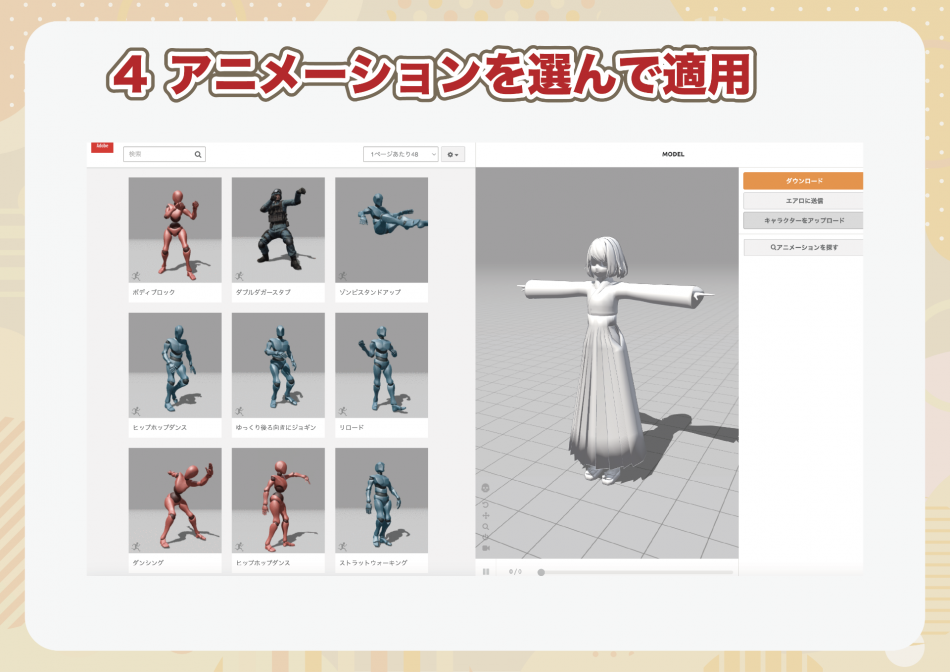
次にアニメーションをつけてみます!
左のイメージ一覧からモーションをクリックするだけ!すぐにプレビューに反映されるのでありがたい・・
気に入ったモーションが決まったら、blender用にダウンロードしていきます!
【第5章】FBX書き出しとBlenderへの取り込み
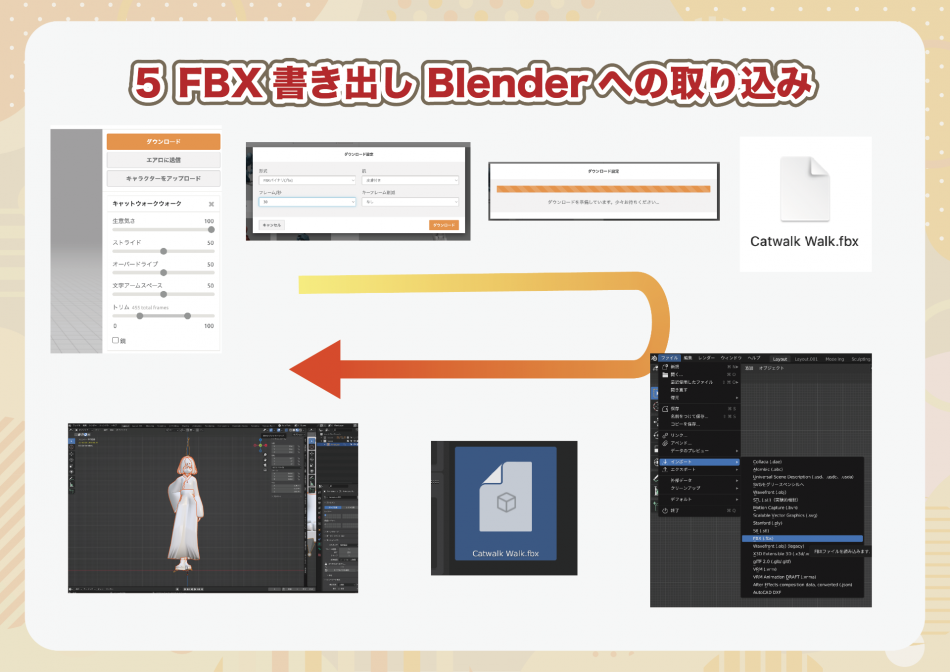
モーションが決まったらダウンロードしていきます!
ちなみに・・ダウンロードもすごく簡単です・・
【Mixamo】
1「Download」ボタンをクリック
2 以下を設定
Format: FBX (with Skin)
Framerate: 30fps(お好みで!)
Keyframe Reduction: None
→ダウンロードボタンをクリック!
3 ダウンロード完了!
【Blender側】
1 Blenderを起動
2 File > Import > FBX
3 Mixamoで書き出したFBXファイルを選択
4 動きつきキャラがそのまま取り込まれる
5 スペースキーなどで再生・・動いていたら成功です!
(読み込むと真っ白な状態になっているので、マテリアルを設定し直してください・・)
まとめ
いかがでしたか・・
直感的でシンプル、すごく簡単にできてしまったので「こんなにあっさり?」となってしまうかもしれません・・
すごいサービスですよね・・
Mixamoの最大の魅力は、なんといっても
「ボーンとウェイトの設定がいらない」こと!
3Dの難しそうな部分を、まるごと省略して「動きのあるキャラ」を手に入れられるMixamoは、初心者の強い味方です。
モデルはできたけどウェイト設定を行う前に、動いてるところを見てモチベーションにしたい・・という方には特にオススメのサイトでした!
ぜひぜひ利用してみてください!!
旅館のプロモーション動画の制作は、アビリブプロモーションにお任せください
アビリブプロモーションは、宿泊観光業に特化したWebマーケティング会社「アビリブ」の動画制作サービスになります。
弊社は、人を動かす生命線を「クリエイティブ×Webマーケティング」と定義し、世の中に新しい「人の動き」を作り、成長を続けてきた会社です。
旅館のプロモーション動画について、ご相談等ございましたらお気軽にご連絡ください。
以下に弊社の特徴がございますので、ご参考ください。
■当社の強み
・設立1999年、旅館・ホテル・観光に特化してきた会社
・宿泊観光業に特化しているからこその独自ノウハウ
・蓄積したマーケティングノウハウ:20年以上
・あらゆる領域を全てワンストップで制作できる、総合力のある会社
(動画制作、スチール写真撮影、モデルキャスティグの手配をはじめ、Webサイト制作、Web広告、システム開発、
グラフィックデザイン、インバウンド対策など)
・グループ社員数:500名以上
・国内14拠点、海外4拠点
・健康経営優良法人認定
・グーグルパートナー認定、YAHOO!プロモーション広告正規代理店
・プライバシーマーク取得承認
■制作実績
・動画制作実績:1,000件以上
・写真撮影実績:1,500件以上
・モデル手配実績:500件以上
・撮影モデル:50名以上
・Webサイト制作実績:6,000件以上
・サイト運用実績:3,000件以上
・システム構築実績:1,000件以上
・Web広告運用実績:1,000件以上
・印刷物制作実績:3,000件以上
動画制作・写真撮影・モデル手配は
アビリブプロモーションへご相談ください
アビリブプロモーションは、動画制作、写真撮影、モデル手配までトータルにサポートいたします。
最大の強みは、ホテル・旅館・観光業で多くの動画・写真撮影実績を基にした、
独自の「つなぐ動画プロモーション」で、新規開拓から既存顧客まで働きかけます。
- 動画制作実績累計
1000件以上 - 写真撮影実績累計
1500件以上 - モデル手配実績累計
500件以上 - 撮影モデル
50名以上
動画制作・スチール写真撮影・撮影モデル(キャスティング)手配の依頼はこちら
-
動画制作実績
1500件以上
-
スチール写真撮影実績
2000件以上
-
撮影モデル手配
500件以上
-
登録モデル
60名以上
電話でも受け付けております。
お気軽にお電話ください。
※平日9:00〜18:00




